推荐Tomorrow Theme、Material Theme等柔和配色,安装后在首选项中选择主题或自定义豆沙绿背景色#C7EDCC,搭配Fira Code字体与行高设置,可有效减轻编码视觉疲劳。
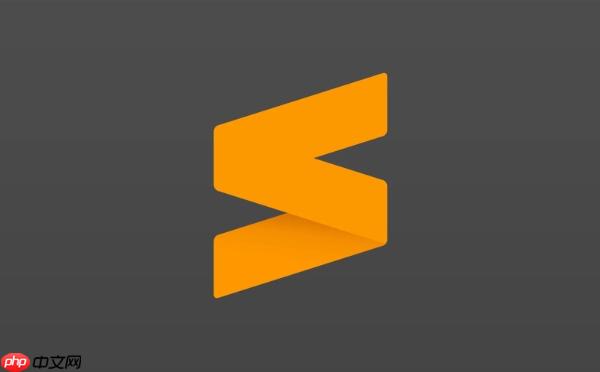
长时间对着代码,眼睛容易疲劳发酸。给sublime Text换个柔和的护眼主题,能有效减轻视觉压力。最直接的方法是使用现成的舒适主题,或者手动把背景调成豆沙绿这类低刺激的颜色。关键是找到一个你看久了不累的配色。
推荐几款护眼效果好的流行主题
这些社区开发的主题色彩柔和,能减少长时间编码带来的眼部负担:
– Tomorrow Theme:提供Tomorrow-Night-Bright等方案,背景灰绿或浅灰,色调非常温和。– Material Theme:支持多种颜色变体,如Palenight,界面现代,背景和文字对比度适中。– Predawn:以柔和的深色为主,色彩饱和度低,能有效降低屏幕眩光感。– One Dark:源自atom编辑器,蓝灰色调搭配,层次分明且不刺眼,适合全天使用。
安装方法:按Ctrl+Shift+P调出命令面板,输入“Package Control: Install Package”,回车后搜索并安装上述任一主题。安装完成,在“Preferences → Themes”里选择你装的主题即可。
手动设置豆沙绿等护眼背景色
如果你只想改个简单的护眼背景,比如经典的豆沙绿,可以自定义配色方案:
– 进入菜单“Preferences → Browse Packages…”,打开Packages文件夹。– 找到“Color Scheme – default”文件夹(或其他你正在用的主题目录)。– 复制一个现有的.tmTheme文件(如Monokai.tmTheme),重命名为MyGreenTheme.tmTheme。– 用sublime text打开这个新文件,查找
提升舒适度的额外设置建议
除了背景色,调整字体和行高也能让阅读更轻松:
– 在“Preferences → Settings”中设置合适的字体和大小,推荐使用Fira Code、JetBrains Mono等编程字体,字号设为14-16px。– 添加”highlight_line”: true,高亮当前编辑行,方便定位。– 适当增大行高,可在用户设置中加入”line_padding_top”: 2, “line_padding_bottom”: 2。– 考虑安装SyncedSidebarBg插件,让侧边栏背景色与编辑区同步,避免色差造成视觉跳跃。
基本上就这些。你可以先试用几个推荐的主题,感受一下哪个最舒服。每个人的视觉习惯不同,最终选择取决于你自己看着是否轻松。不复杂但容易忽略。


